Błąd Struktura dysku jest uszkodzona. Czytanie jest niemożliwe w systemie Windows i sposobów tego wyeliminowania

- 2087
- 552
- Pan Edmund Kubacki
We współczesnym świecie nie można wyobrazić sobie obszaru działań, w którym komputer nie jest używany, niezależnie od tego, czy jest to praca, czy wolna. Jednak podczas korzystania z urządzenia błędy mogą wystąpić z powodu awarii oprogramowania lub awarii sprzętu.
Jednym z najbardziej nieprzyjemnych i często znalezionych problemów, w których dostęp do informacji na dysku jest niemożliwe, jest błąd „Struktura dysku jest uszkodzona. Czytanie jest niemożliwe ”(wewnętrzny kod błędu Windows: 0x80070571).

Możliwe przyczyny błędu
Ta awaria może być wynikiem następujących czynników:
- Ciche połączenie złączy.
- Awaria samego komputera (porty USB) lub awaria systemu operacyjnego.
- Awaria przewodu lub pętli, przez którą dysk łączy się z kontrolerem.
- Naruszenie integralności systemu plików.
- Uszkodzenie fizyczne lub zużycie przewoźnika informacyjnego (w przypadku napędów Flash i SSD, wyczerpanie zasobu przepisywania bloków pamięci).
Korekta błędu
Przyczyną rozważanego problemu może być zła jakość połączenia kabli i pętli. W przypadku napędu zewnętrznego czasami wystarczy wyciągnąć i wstawić go z powrotem, umieść dysk flash lub złącze kabla USB na następnym porcie na komputerze lub spróbuj użyć innego przewodu do podłączenia dysku zewnętrznego. Ponadto zewnętrzne pod HDD mogą zawieść kontrolery w celu przełączania z SATA złącza SATA na USB, w którym to przypadku konieczne jest otwarcie obudowy i usunięcie z niej napędu, a następnie podłączyć go do samego komputera (jeśli jest darmowe pętle i złącza do tego) lub za pośrednictwem adaptera USB. Ponadto konieczne jest sprawdzenie zewnętrznych nośników informacji o innych komputerach. Jeśli dysk na nich działa, konieczne jest ponowne uruchomienie komputera, na którym dysk ma awarię.
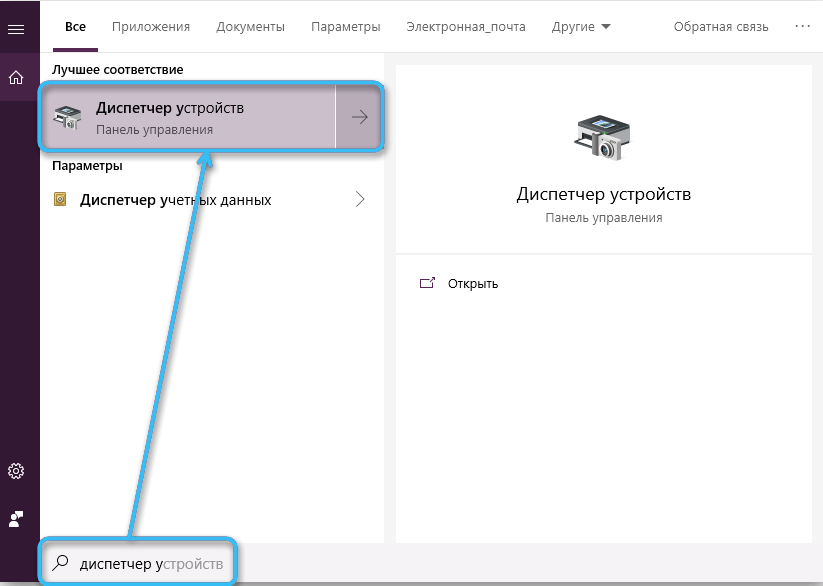
Aby zweryfikować wydajność portów USB na komputerze, musisz podłączyć w nich kolejną pamięć lub urządzenie informacyjne i sprawdzić ich wygląd w systemie za pośrednictwem „dyspozytora urządzenia” (po podłączeniu dysku będzie wyświetlana w „Disse Sekcja urządzeń ”). Aby uruchomić to narzędzie w systemie Windows 10, po prostu kliknij przycisk „Start” i rozpocznij wprowadzanie nazwy klawiatury z klawiatury. Gdy odpowiednia linia pojawi się w menu „Start”, po prostu kliknij „Enter”.
Jeśli w „dyspozytorze” nie ma urządzeń, spróbuj ponownie zainstalować sterowniki dołączone do podłączonego urządzenia lub płyty głównej komputera.
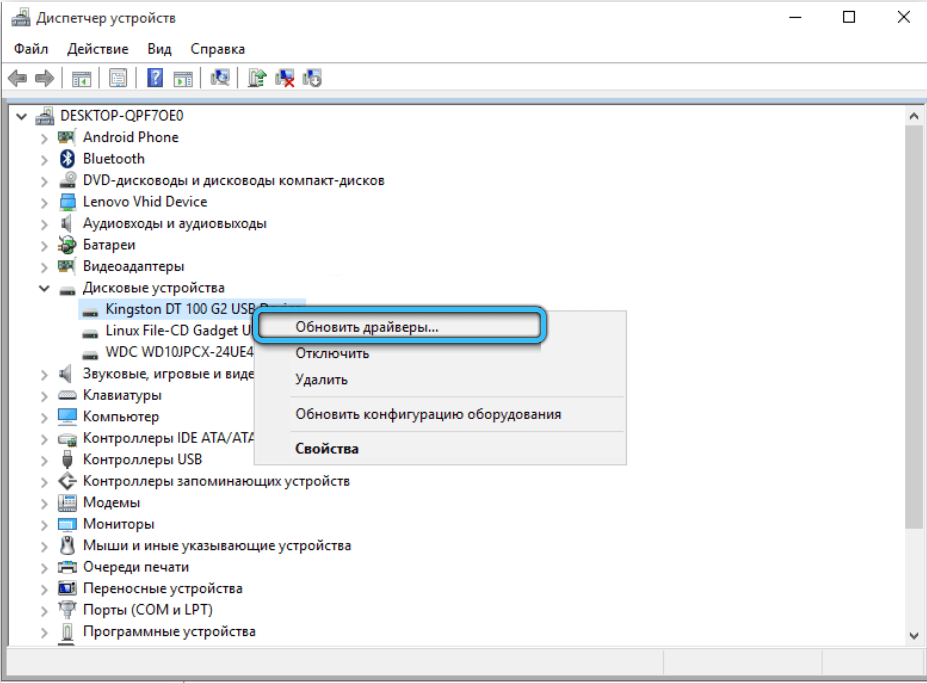
W przypadku dysku wewnętrznego może wystąpić problem z powodu uwolnienia kabla lub złącza na dysku lub płycie z kontaktów, szczególnie często dzieje się tak po transporcie techniki. Aby zdemontować system komputerów stacjonarnych, będzie on całkiem stuknięty i odkręcony kilkoma śrubami na pokrywie urządzenia systemowego, po czym sprawdź wszystkie klatki łączące dysk twardy do płyty głównej komputera, a także spróbuj podłączyć dysk z innym pociąg.
WAŻNY. Przed demontażem komputera odłącz go od sieci, od laptopa konieczne jest wyciągnięcie akumulatora.Laptopy do otwarcia pokrywki ukrywającej się na dysku może wymagać zapoznania się z instrukcjami producenta lub wideo do obsługi modelu na dowolnym popularnym hostingu wideo.

W przypadku braku pozytywnego efektu, po sprawdzeniu złącza i odzyskaniu kabli, możesz spróbować oszukać system operacyjny, przypisując inną literę do napędu.
WAŻNY. Takich manipulacji nie można wykonać za pomocą dysków systemowych.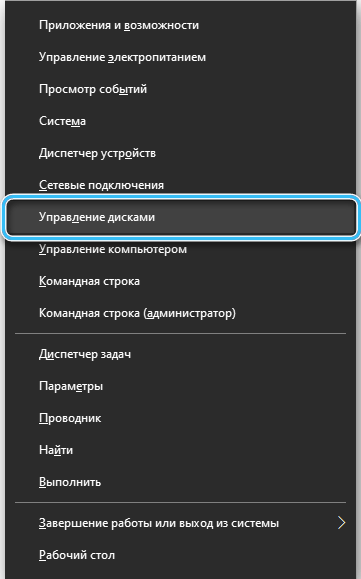
Kliknij przycisk „Uruchom” z prawym przyciskiem myszy i wybierz „Zarządzanie dyskami”.
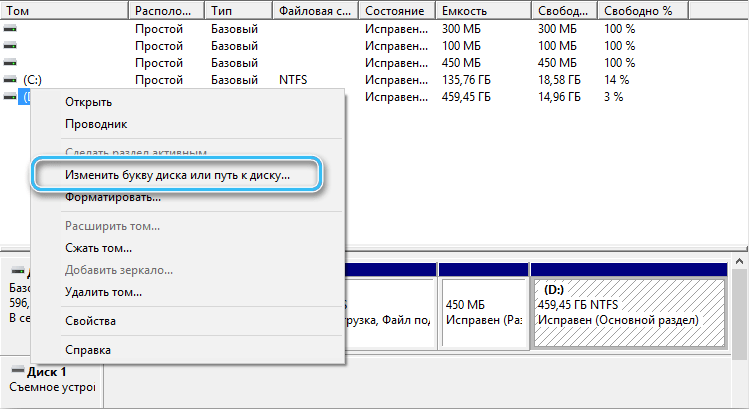
W oknie programu wybierz dysk awarii, a także użyj znanej akcji za pomocą kliknięcia z prawym przyciskiem myszy, a następnie wybierz „Zmień literę lub ścieżkę na dysku ...”.
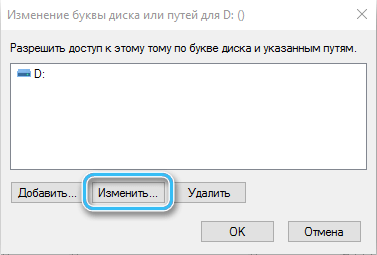
W oknie, które pojawia się po tym, naciśnij przycisk „Zmień” i wybierz dowolną wolną literę z listy Drop -Down.
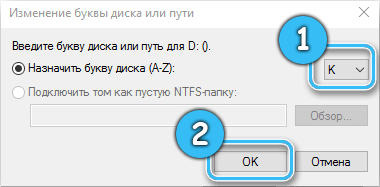
Dlatego możliwe będzie wykonanie kopii zapasowej danych.
Kolejnym etapem prób uzyskania dostępu do dysku wywołującego jest ponowna instalacja kierowcy.
WAŻNY. Takich manipulacji nie można wykonać za pomocą dysków systemowych.Aby to zrobić, w „Menedżerze urządzeń” wybierz odpowiedni dysk i naciśnij go za pomocą odpowiedniego przycisku myszy. W menu upadku wybierz „Usuń”.
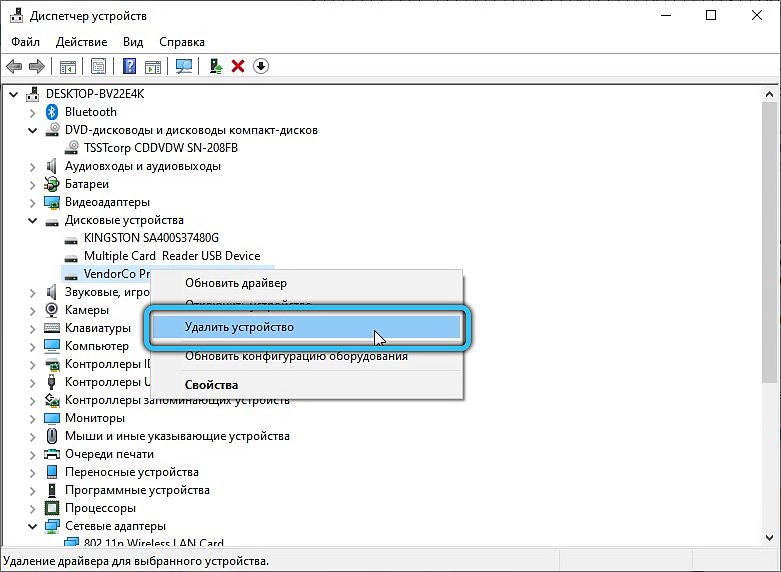
Następnie kliknij element „Action” w menu głównym „dyspozytora” i wybierz „Zaktualizuj konfigurację sprzętu”. Sam system Windows zaoferuje zainstalowanie niezbędnych sterowników w systemie, ale możesz spróbować ustawić odpowiednie oprogramowanie z zestawu zaopatrzenia sprzętu do sprzętu.
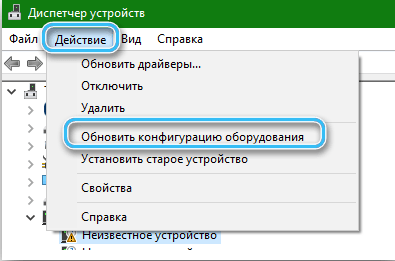
Jeśli wszystkie powyższe działania nie pomogły, dysk nie jest rozpoznawany na innych komputerach i systemach operacyjnych, najprawdopodobniej powodem jest upośledzona integralność systemu plików napędu. Katalizatorem może być rozładowanie dysku lub odłączanie energii elektrycznej z kontynuowaniem czytania lub pisania na nim (w szczególności z otwartymi plikami w dowolnym programie). Nie zaniedbuj także funkcji „wyodrębnienia urządzenia” przed fizycznym usuwaniem krążków zewnętrznych z komputera.

Aby poprawić błędy systemu plików w systemie Windows, istnieje standardowy program Chkdsk. Możesz go uruchomić od graficznego interfejsu systemu operacyjnego. Aby to zrobić, kliknij urządzenie za pomocą odpowiedniego przycisku myszy i wybierz „Właściwości” w menu upadku.

W otwartym oknie przejdź do zakładki „Service” i kliknij przycisk „Sprawdź”.
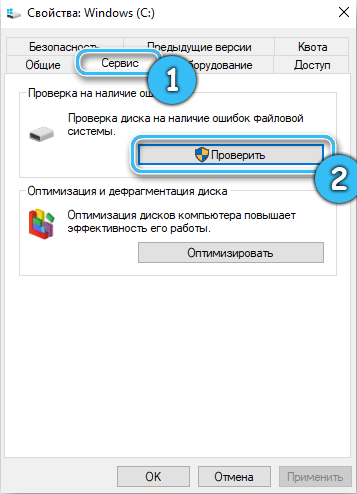
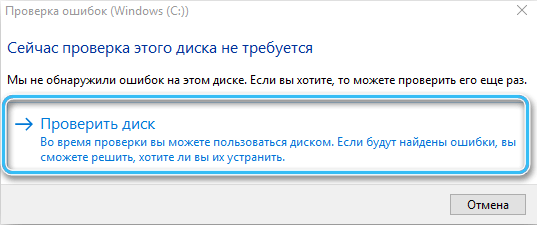

Ponadto możesz użyć trzeciego programu, na przykład Victoria HDD lub Tune HD.
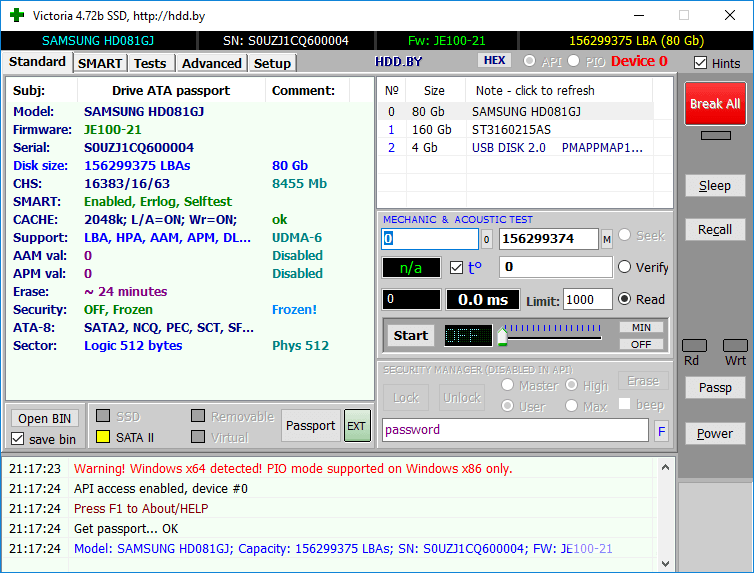
Odrębny problem, gdy błąd „Struktura dysku jest uszkodzona. Czytanie jest niemożliwe ”pojawia się na dysku systemowym i prowadzi do niemożności uruchomienia systemu operacyjnego. W takim przypadku możesz użyć tego samego narzędzia Chkdsk z wiersza poleceń w trybie odzyskiwania systemu, który zostanie zaoferowany do pobrania po trzech nieudanych próbach standardowego rozpoczęcia systemu Windows. W przypadku poważniejszych naruszeń integralności struktury dysku i uszkodzenia sektora ładowania konieczne będzie rozpoczęcie agentów odzyskiwania z dysku ładowania systemu operacyjnego.
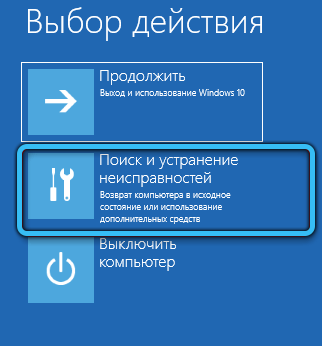
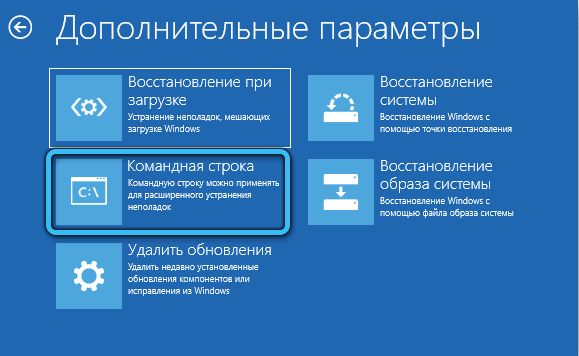
Po załadowaniu w trybie odzyskiwania wybierz element „Wyszukaj i eliminowanie frakcji”, przejdź do „Dodatkowych parametrów” i kliknij ikonę za pomocą wiersza poleceń. Następnie wykonaj polecenie ChKDSK C /F /R. Gdzie C jest literą dysku. Parametry po nazwie dysku są przekazywane do instrukcji dostosowywania błędów i sektorów awarii. Bez tych flag próby korygowania błędów program nie wytworzy. Możesz znaleźć bardziej szczegółowe informacje o parametrach programu, wypełniając Chkdsk -Help.
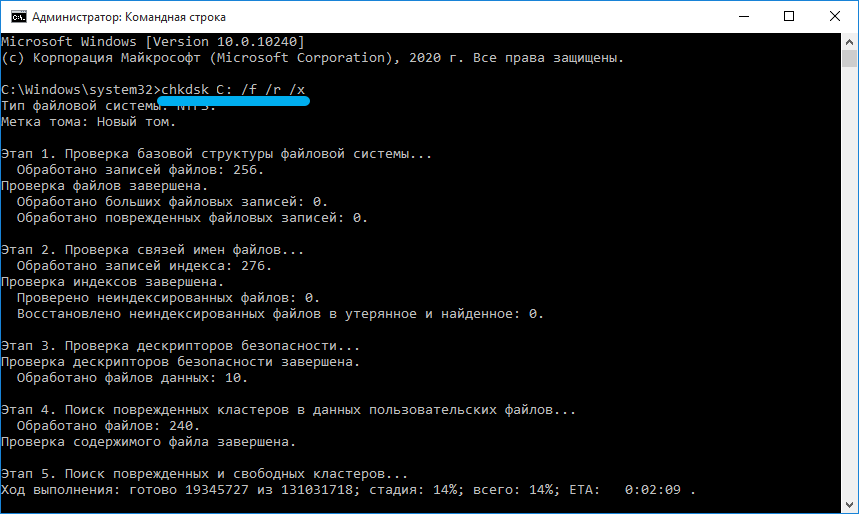
W przypadku braku pozytywnych wyników po wdrożeniu wszystkich wymienionych instrukcji wydajność dysku można przywrócić przez formatowanie. W przypadku zewnętrznych operatorów multimediów Windows sam w systemie Windows proponuje wykonanie tej akcji. Jeśli tak się nie stanie, kliknij prawy przycisk myszy na nazwie dysku i wybierz element menu „Format ...”.
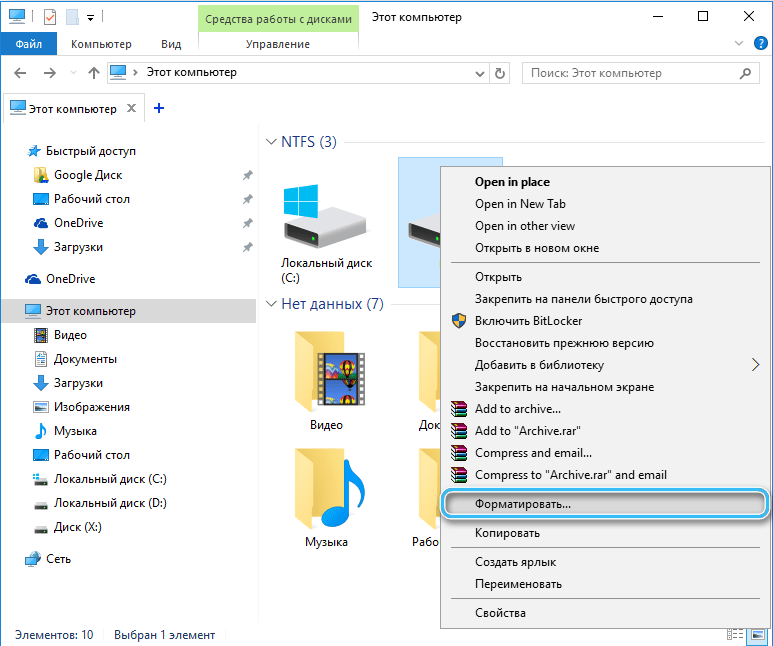
W wyświetlonym oknie lepiej zostawić wszystkie wartości domyślne i znacznik wyboru w elemencie „Szybka (tabela obracania)”. W takim przypadku rosną szanse na przywrócenie danych z urządzenia.

Odzyskiwanie danych
Kiedy „resuscytacja” dysków, czasem nawet po pomyślnym działaniu przywracania i braku potrzeby jej sformatowania, część informacji jest utracona. Za jego przywrócenie istnieją zarówno płatne, jak i bezpłatne rozwiązania. Te ostatnie są często wersjami płatnych programów o ograniczonej funkcjonalności i tylko do użytku bezprzepisowego. Jako przykład możesz zacytować narzędzie r.Oszczędzający.
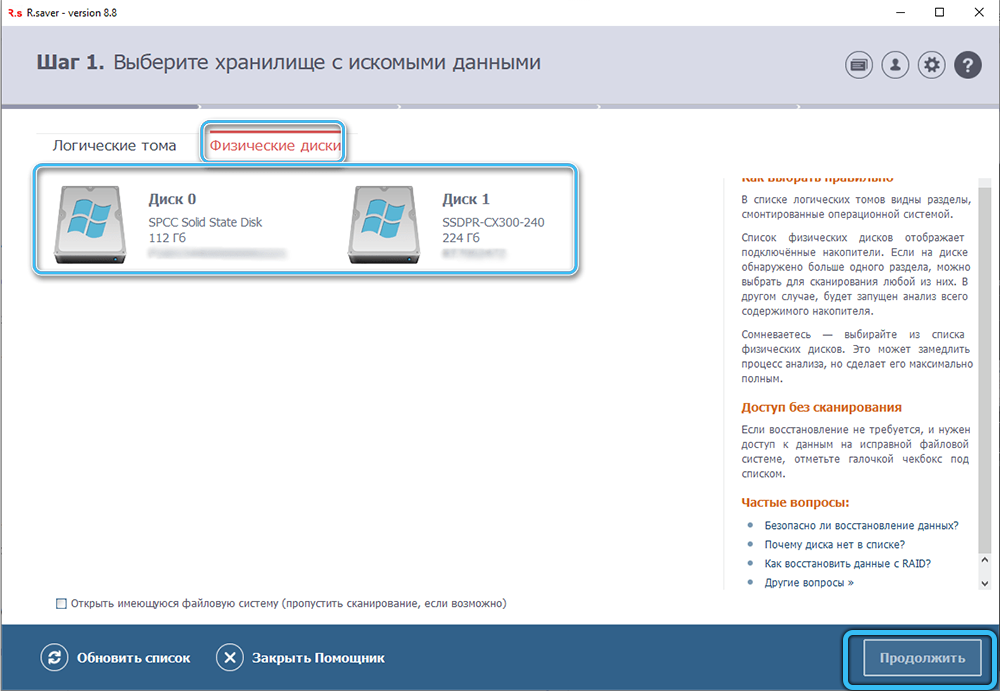
Po uruchomieniu programu odzyskiwania, w ogólnym przypadku, skanuje napędy dostępne w komputerze i podłączone do niego dyski i wyświetla ich listę. Po wybraniu wymaganego dysku kliknij jedną lub inną wersję przycisku lub punkt menu skanowania urządzenia przechowywania informacji i poczekaj na wynik. Czas oczekiwania zależy od objętości napędu. Z dużą ilością „zrujnowanego” dysku, czas pomoże przejść wyszukiwanie urządzeń i urządzeń do przechowywania, aby przepisać z niego wszystkie przywrócone informacje.
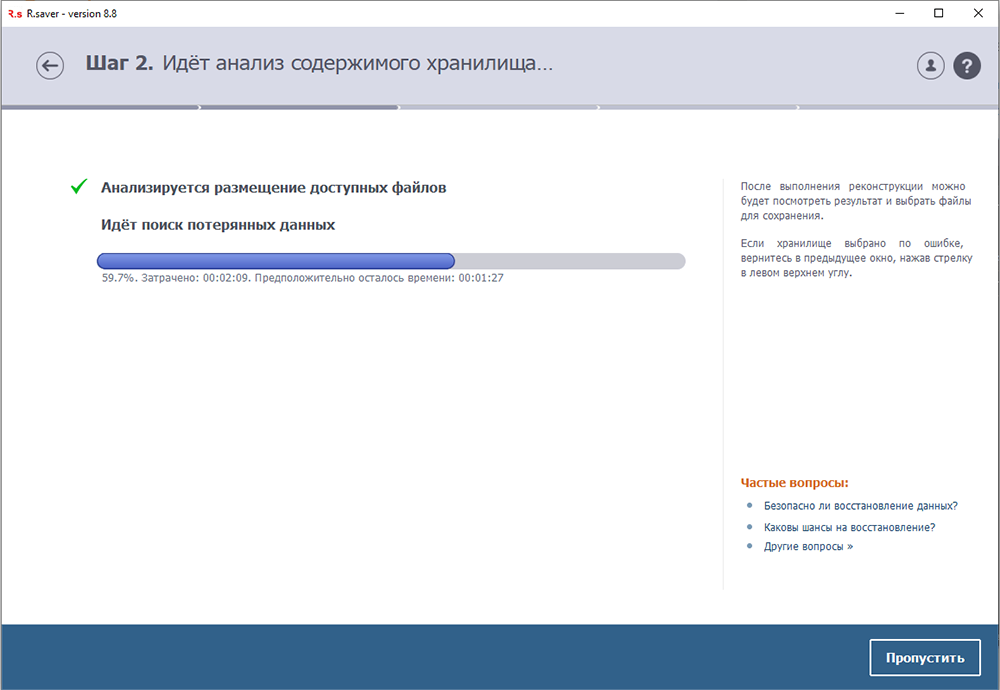
W obecności niezwykle ważnych informacji na temat dysku systemowego przed rozpoczęciem produktów odzyskiwania (Chkdsk lub innych), lepiej jest wykonać kopię zapasową. Aby to zrobić, możesz fizycznie wyodrębnić dysk z komputera i podłączyć go do innego komputera. Alternatywnie dla fizycznie, manipulacje na dysku może być używane przez dowolną wspólną dystrybucję GNU/Linux z możliwością uruchamiania systemu w trybie na żywo bez instalacji na komputerze. Wszystkie nowoczesne dystrybucje tego systemu operacyjnego nie wymagają specjalnych umiejętności, aby rozpocząć pracę. Ikona oznaczająca dysk, z którego konieczne jest skopiowanie informacji na komputerze stacjonarnym po załadowaniu środowiska graficznego. Instrukcje nagrywania napędu flashowego i ustawień BIOS/EFI do rozpoczęcia go można znaleźć na stronie każdego konkretnego rozkładu. W przypadku komputerów starej i niskiej mocy (szczególnie z 32-bitową architekturą) zaleca się zastosowanie dystrybucji Runtu Lite w wersji 18.04.
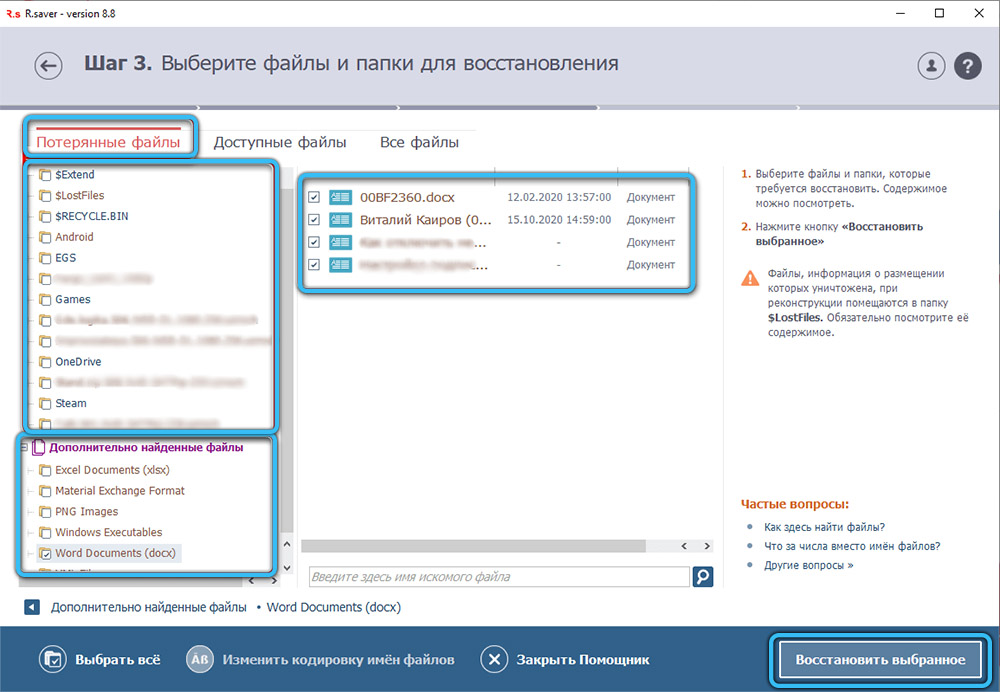
Na koniec kilka słów o najcięższej wersji błędu z naruszeniem struktury danych - fizyczny rozkład napędu. Ten problem najlepiej nie pozwolić: dokładnie obsłużyć dyski i zadbaj o niezawodne opakowanie na drodze. Przywracanie danych z dysku twardego z fizycznym uszkodzeniem powierzchni będzie wymagało kontaktu z wyspecjalizowanymi firmami i może prowadzić do strat materialnych kilku dziesiątek tysięcy rubli i tygodni oczekiwania na czytanie i kopiowanie informacji. Ponadto, aby zapobiec utratę krytycznych informacji z powodu zużycia dysku, okresowo tworzyć kopie tworzenia kopii zapasowych danych, dlaczego możesz korzystać z przechowywania w chmurze.
W artykule staraliśmy się podkreślić wszystkie możliwe przyczyny błędu „Struktura dysku jest uszkodzona. Czytanie jest niemożliwe.„I opcje jego eliminacji. Jeśli masz pytania, zapytaj je w komentarzach.
- « Sposoby uruchomienia wiersza poleceń w systemie Windows 11
- Jak prawidłowo dokonywać zakupów w sklepie Ozon »

